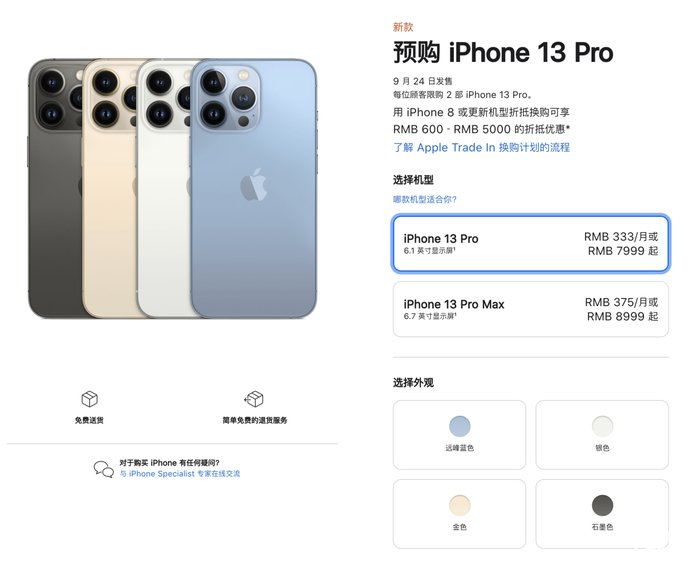Adobe InDesign软件中的图形描边样式,用户是可以直接通过线条类型修改的方式进行编辑的 。那么具体的制作左斜线描边图形方法,小编也已经为大家整理在下方的文章中了 。

文章插图
Adobe InDesign制作左斜线效果图形方法介绍1.打开界面后,点击多边形工具画一个六边形图案,并填充颜色

文章插图
2.选中图形加粗描边线条,点击窗口菜单中的描边按钮

文章插图
3.在打开的描边面板中找到类型栏目,打开下拉菜单选择左斜线效果

文章插图
4.最后如下图所示修改其他参数属性,并保存设置即可

文章插图
【Adobe InDesign制作左斜线效果图形方法介绍】小伙伴们只需按照上述步骤进行操作,就能完成对图形描边样式的修改,是不是非常简单呢?
推荐阅读
- 山西三支一扶考试都考哪些内容呢
- 局域网搜索不到打印机
- 四大力学是哪四大四大力学有哪些
- 微信疑似身份冒用收不了钱怎么办
- ps制作单色黑文字颜色方法介绍
- 和平精英九尾狐皮肤怎么样 和平精英九尾狐外观预览
- 喝剩下的茶水洗脸有什么作用吗
- 笨鸡的养殖方法 笨鸡的养殖方法有哪些
- 抖音字体突然变大了怎么办怎么调整抖音字体缩小尺寸教程